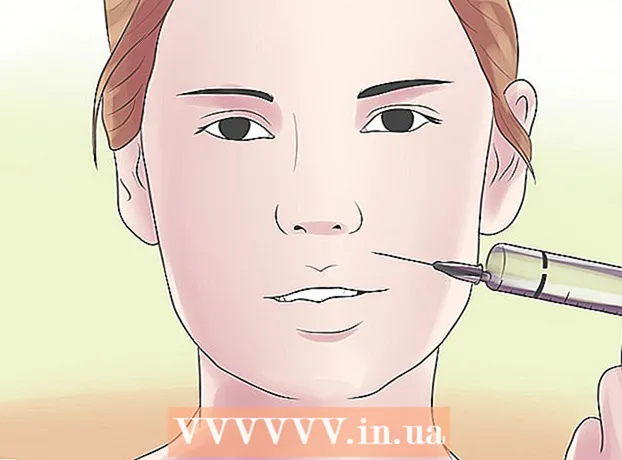Yazar:
William Ramirez
Yaratılış Tarihi:
16 Eylül 2021
Güncelleme Tarihi:
1 Temmuz 2024
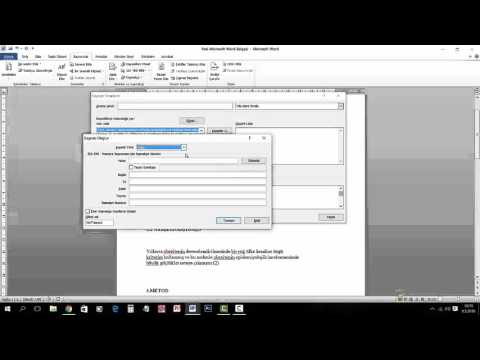
İçerik
Bu makale, bir Microsoft Word belgesindeki içeriği bir sayfadan diğerine nasıl taşıyacağınızı gösterecektir.
adımlar
Yöntem 1/2: Sürükle ve Bırak
 1 Belgenizi açın. Word'de açmak için belgeye çift tıklayın. Veya önce Word'ü açın ve ardından Dosya menüsüne tıklayın, Aç'ı seçin ve ardından belgeye çift tıklayın.
1 Belgenizi açın. Word'de açmak için belgeye çift tıklayın. Veya önce Word'ü açın ve ardından Dosya menüsüne tıklayın, Aç'ı seçin ve ardından belgeye çift tıklayın.  2 Sayfadaki metni seçin. Bunu yapmak için, sayfadaki ilk kelimenin önündeki sol fare düğmesini basılı tutun ve ardından imleci son kelimenin sonuna sürükleyin. Düğmeyi bıraktığınızda, sayfadaki tüm metin vurgulanacaktır.
2 Sayfadaki metni seçin. Bunu yapmak için, sayfadaki ilk kelimenin önündeki sol fare düğmesini basılı tutun ve ardından imleci son kelimenin sonuna sürükleyin. Düğmeyi bıraktığınızda, sayfadaki tüm metin vurgulanacaktır.  3 Seçili metni başka bir sayfaya sürükleyin. Bu, seçilen metni bu sayfaya taşıyacaktır.
3 Seçili metni başka bir sayfaya sürükleyin. Bu, seçilen metni bu sayfaya taşıyacaktır. - Belgedeki diğer sayfalar için işlemi tekrarlayın.
Yöntem 2/2: Kes ve Yapıştır
 1 Belgenizi açın. Word'de açmak için belgeye çift tıklayın. Veya önce Word'ü açın ve ardından Dosya menüsüne tıklayın, Aç'ı seçin ve ardından belgeye çift tıklayın.
1 Belgenizi açın. Word'de açmak için belgeye çift tıklayın. Veya önce Word'ü açın ve ardından Dosya menüsüne tıklayın, Aç'ı seçin ve ardından belgeye çift tıklayın.  2 Sayfadaki metni seçin. Bunu yapmak için, sayfadaki ilk kelimenin önündeki sol fare düğmesini basılı tutun ve ardından imleci son kelimenin sonuna sürükleyin. Düğmeyi bıraktığınızda, sayfadaki tüm metin vurgulanacaktır.
2 Sayfadaki metni seçin. Bunu yapmak için, sayfadaki ilk kelimenin önündeki sol fare düğmesini basılı tutun ve ardından imleci son kelimenin sonuna sürükleyin. Düğmeyi bıraktığınızda, sayfadaki tüm metin vurgulanacaktır.  3 Tıklamak Ctrl+xseçilen metni belgeden kesmek için Merak etmeyin, metin panoya kopyalandı ve yapıştırılmaya hazır.
3 Tıklamak Ctrl+xseçilen metni belgeden kesmek için Merak etmeyin, metin panoya kopyalandı ve yapıştırılmaya hazır. - Mac'te metni kesmek için ⌘ Komutanım+x.
 4 Kesilen metni yapıştırmak istediğiniz yere fare ile tıklayın.
4 Kesilen metni yapıştırmak istediğiniz yere fare ile tıklayın.- 5 Tıklamak Ctrl+V. Kesilen metin yeni bir konumda görünür.
- Kesilen metni Mac'e yapıştırmak için ⌘ Komutanım+V.
- Belgedeki diğer sayfalar için işlemi tekrarlayın.